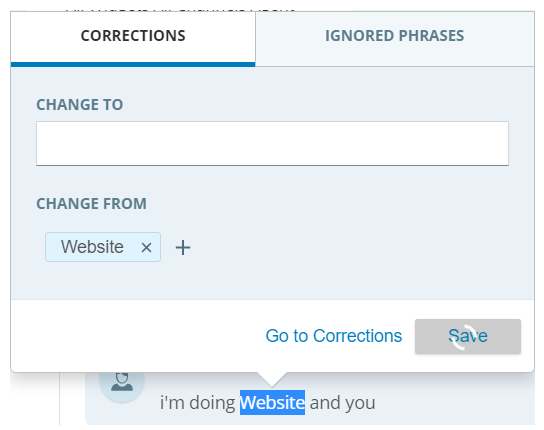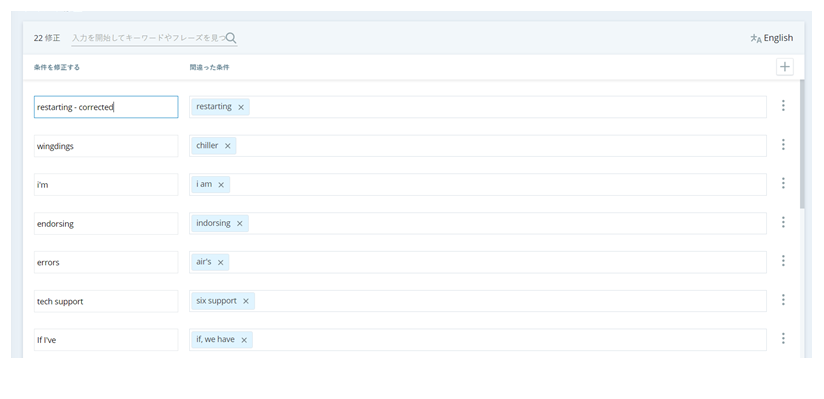データセットマネージャーと管理者は、不正確に書き起こされた単語やフレーズを含む音声トランスクリプトの修正を見つけて保存できます。 管理者のみが修正を適用でき、それらはすべてのトランスクリプトに適用されます。
修正を見つけて保存
必要な権限: Interaction Analytics編集
音声トランスクリプトを確認しているときに、不正確に書き起こされた単語やフレーズが見つかる場合があります。 これらを修正とともに、管理者が適用する修正のリストに追加できます。 また修正ダイアログから、修正ページを開き、以前に保存した修正を編集することもできます。
- アプリセレクター
 をクリックして、次を選択します: 分析。
をクリックして、次を選択します: 分析。 - データセットを開きます。
- データセットワークスペースのウィジェットで、インタラクションの表示ウィンドウにドリルダウンします。
- 対話をクリックして、トランスクリプトを開きます。
- マウスを使用して、更新する単語またはフレーズを強調表示します。
- 表示されるウィンドウの上部にある[修正]オプションを選択します。
- 変更先フィールドに正しい単語またはフレーズを入力します。
- [保存]をクリックします。
- 以前に保存した修正を編集するには、修正に移動をクリックして修正ページを開きます。 必要に応じて修正を変更します。
トランスクリプトの修正の適用
必要な権限: Interaction Analytics管理
-
アプリセレクター
 をクリックして、次を選択します: 分析。
をクリックして、次を選択します: 分析。 - 言語モデル > 音声トランスクリプトの修正をクリックします。
- 追加をクリックします。
- 修正を追加
 をクリックします。
をクリックします。 - 組織がInteraction Analyticsで複数の言語を使用している場合、現在使用している言語がページの右上付近に表示されます。 別の言語で修正を操作する必要がある場合は、[言語プロファイル]ページに戻り、ドロップダウンから言語を選択します。
- 正しい用語フィールドに正しい単語またはフレーズを入力します。
- 誤って書き起こされることが多い単語やフレーズを誤った用語フィールドに入力し、 Enterキーを押します。
- 修正の追加が完了したら、保存をクリックします。
-
すべてのトランスクリプトに修正を適用する際、管理者権限がある場合は、[言語モデル]ページに戻って[データの更新]をクリックします。
会社のすべてのデータの再処理には数時間かかる場合があります。 [データの更新]をクリックして保存と再処理を行う前に、カスタムセンチメント、会社プロファイル
 Interaction Analyticsでカスタムエンティティを作成できるページ。、無視するフレーズ、またはその他の[言語モデル]設定]に対して行う追加の更新を終了する必要があります。 再処理は完了までに長い時間を要することがあるため、このアクションの実行による中断が最も少ないタイミングを検討してください。 左側のナビゲーション メニューの下部に再処理ステータスが表示されます。
Interaction Analyticsでカスタムエンティティを作成できるページ。、無視するフレーズ、またはその他の[言語モデル]設定]に対して行う追加の更新を終了する必要があります。 再処理は完了までに長い時間を要することがあるため、このアクションの実行による中断が最も少ないタイミングを検討してください。 左側のナビゲーション メニューの下部に再処理ステータスが表示されます。